版权声明:欢迎转载,注明出处链接即可 http://blog.csdn.net/sunkun2013/article/details/11869865
手把手教你如何在win7(windows7)下进行java环境变量配置
我是个很懒的人,学习了3周java后,一直用Myeclipse编程。今天中午有空,自己尝试了一下在dos环境下编程。前提是java需要自己动手配置环境变量,下面我给介绍一下我本人配置的方法,希望对大家有帮助
背景:
windows7系统上安装好了jdk,但是没有配置环境变量
方法/步骤
Step 1:
-
用鼠标右击“计算机”(即“我的电脑”)--------->属性
选择左边导航的“高级系统设置”选项,
选择右下角的“环境变量”选项
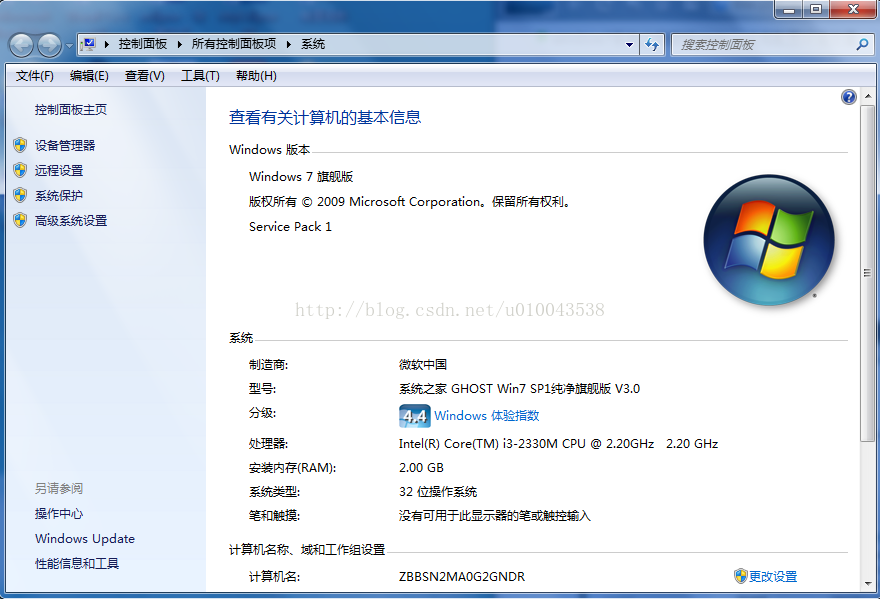
-
-
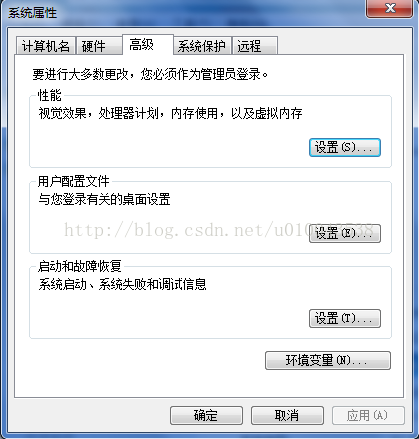
-
-
用鼠标右击“计算机”(即“我的电脑”)--------->属性
选择左边导航的“高级系统设置”选项,
选择右下角的“环境变量”选项
-
-
-
Step 2:
-
进行win7下Java环境变量配置
在"系统变量"下进行如下配置:
(1)新建->变量名:JAVA_HOME变量值 C:\Program Files\Java\jdk1.6.0_10(这只是我的JDK安装路径)
(2)编辑->变量名:Path在变量值的最前面加上 %JAVA_HOME%\bin;%JAVA_HOME%\jre\bin
(3)新建->变量名:CLASSPATH变量值 .;%JAVA_HOME%\lib;%JAVA_HOME%\lib\dt.jar;%JAVA_HOME%\lib\tools.jar
注意:
-
① 建议读者(2),(3)直接复制红色部分就可以了,不用修改。(1)变成自己的路径即可
-
②另外用户变量和系统变量的区别是:若在用户变量下新建和修改变量,则只能当前用户使用,若切换用户则使用不了,在系统变量下进行,则当前系统下所有用户都可以使用,所以建议读者安装时在系统变量下进行。
-
③当设置的变量在末尾时,不要加上“;”。
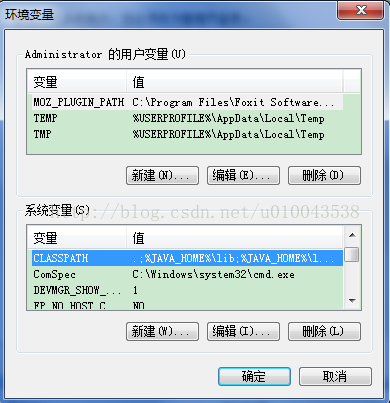
-
-
进行win7下Java环境变量配置
在"系统变量"下进行如下配置:
(1)新建->变量名:JAVA_HOME变量值 C:\Program Files\Java\jdk1.6.0_10(这只是我的JDK安装路径)
(2)编辑->变量名:Path在变量值的最前面加上 %JAVA_HOME%\bin;%JAVA_HOME%\jre\bin
(3)新建->变量名:CLASSPATH变量值 .;%JAVA_HOME%\lib;%JAVA_HOME%\lib\dt.jar;%JAVA_HOME%\lib\tools.jar
注意: -
① 建议读者(2),(3)直接复制红色部分就可以了,不用修改。(1)变成自己的路径即可
-
②另外用户变量和系统变量的区别是:若在用户变量下新建和修改变量,则只能当前用户使用,若切换用户则使用不了,在系统变量下进行,则当前系统下所有用户都可以使用,所以建议读者安装时在系统变量下进行。
-
③当设置的变量在末尾时,不要加上“;”。
-
Step 3:
-
测试下环境变量是否设置成功
在左下角的搜索框中键入cmd
或者按下“WIN+R”键,“WIN”键就是"CTRL"和“ALT””中间那个微软图标那个键;
分别输入java,javac,java -version 命令
-
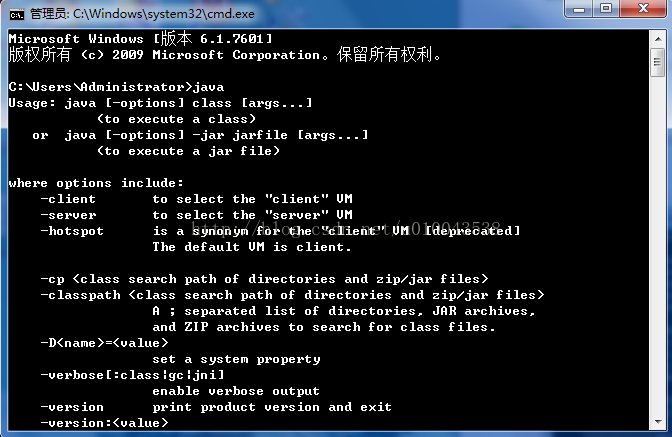
-
-
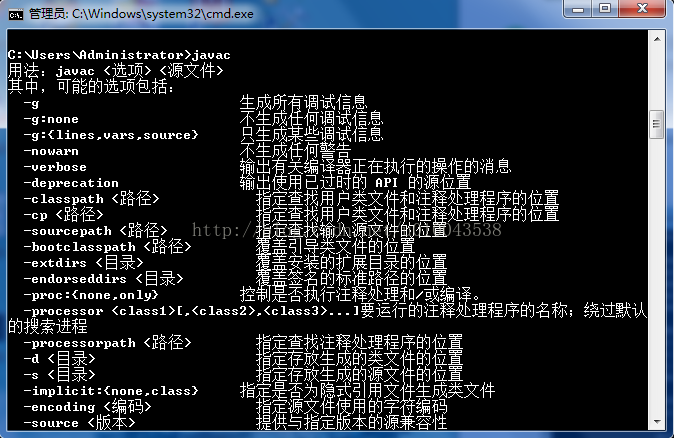
-
-
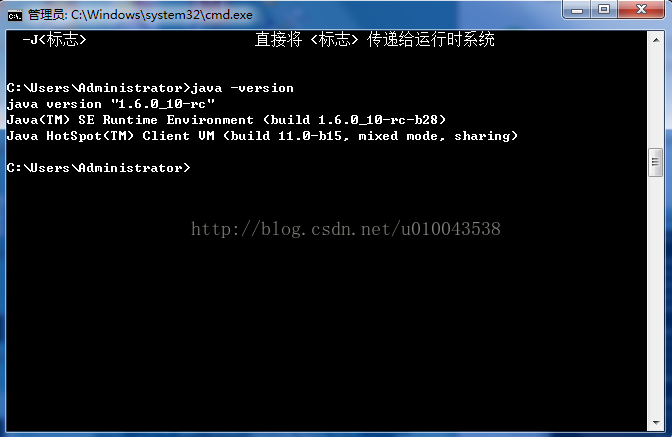
-
-
测试下环境变量是否设置成功
在左下角的搜索框中键入cmd
或者按下“WIN+R”键,“WIN”键就是"CTRL"和“ALT””中间那个微软图标那个键;
分别输入java,javac,java -version 命令 -
-
-
-
-
-
Step 4:
-
你的Java环境变量配置成功!
-
-
你的Java环境变量配置成功!
-





















 1323
1323











 被折叠的 条评论
为什么被折叠?
被折叠的 条评论
为什么被折叠?








